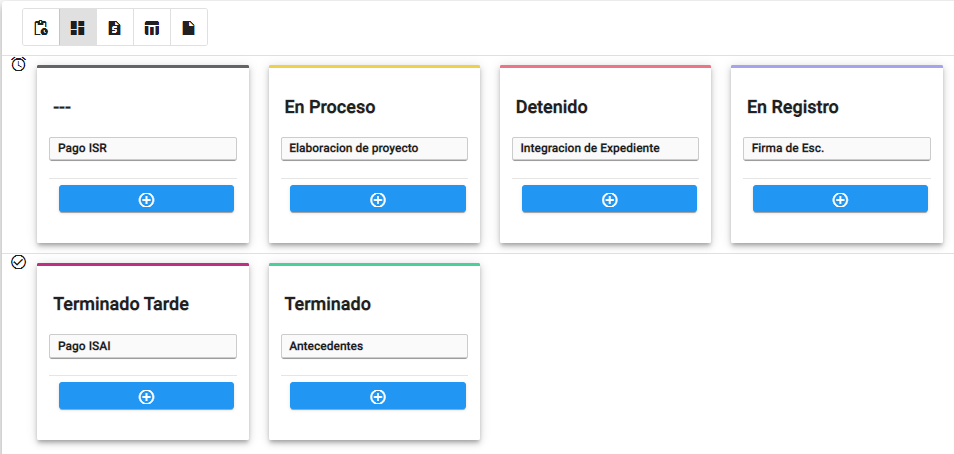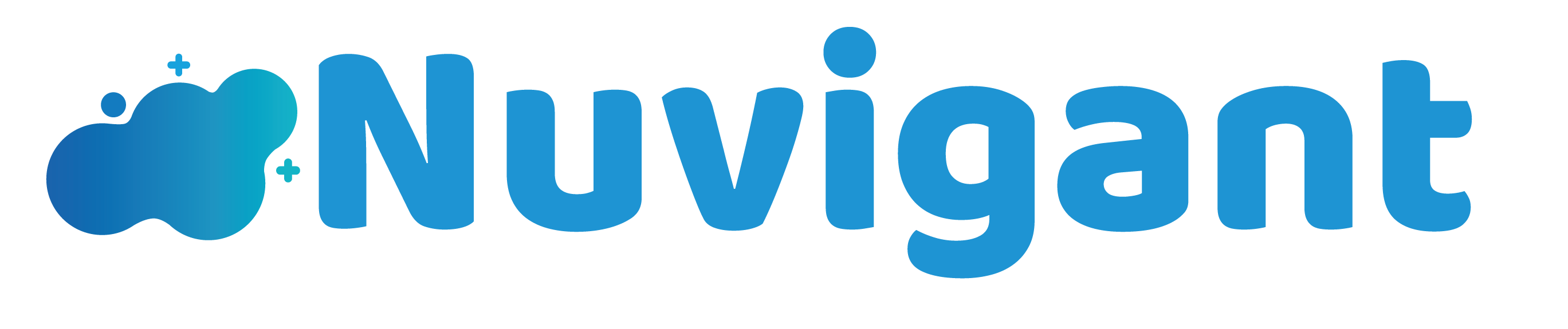Hay algunas configuraciones que te pueden ayudar a mejorar tu control en la aplicación, a continuación te las presentamos.
Dentro de Ajustes tenemos la sección de Seguimiento donde se pueden configurar las actividades de una manera más detallada.
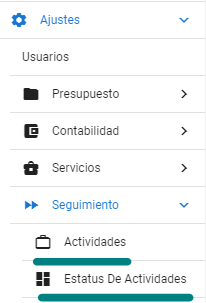
Actividades #
En esta sección se te muestra una tabla con todos las actividades existentes, se puede agregar, editar o eliminar un registro, el cual se refleja en la lista de actividades que se presenta en los proyectos. Para agregar una nueva basta con dar clic en el icono azul de agregar (parte superior de la tabla) y se abrirá una ventana como la siguiente:
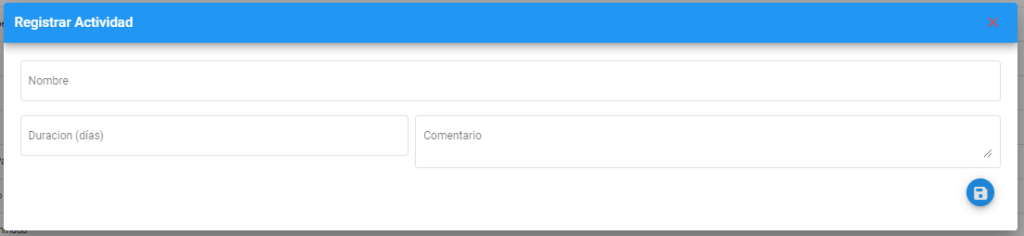
Únicamente tienes que agregar el nombre de la actividad y la duración de la misma, esto último se refiere a los días que se tienen para realizar dicha actividad (lo conocemos como fecha límite). A continuación damos clic en el botón de Guardar y se cargará una nueva pantalla, del lado izquierdo aparece la información que se capturó anteriormente y del lado derecho se muestra una tabla donde si gustas puedes añadir notificaciones (flecha azul) a esa actividad en específico.
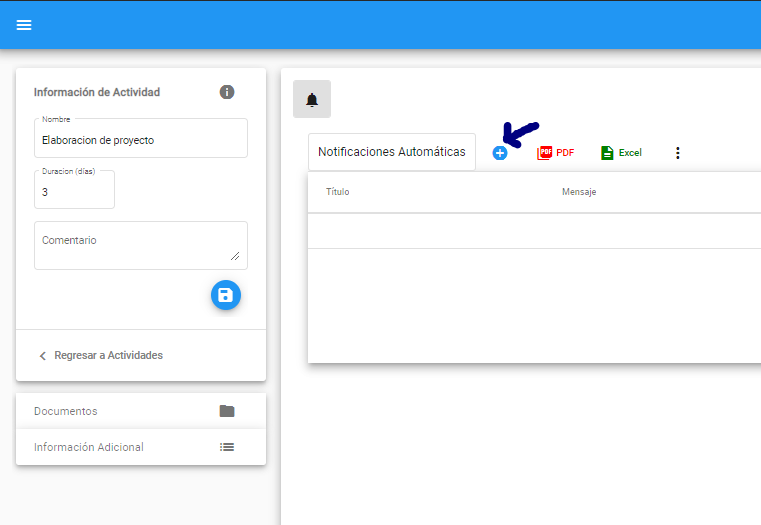
Al dar clic en añadir se te pedirá un título, el mensaje que se quiere mandar, cuanto tiempo después de que se realizó la actividad quieres que se mande la notificación y a que usuario(s) se le(s) va a notificar.
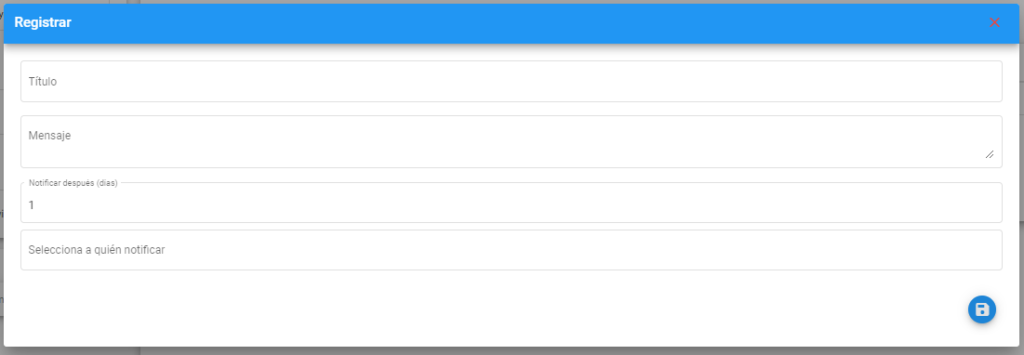
Estatus de Actividades #
Por otro lado en Estatus de Actividades se pueden determinar diferentes estatus en los cuales puedes posicionar las distintas actividades que tienes dentro de los proyectos. Para agregar una nueva basta con dar clic en el icono azul de agregar (parte superior de la tabla) y se abrirá una ventana como la siguiente:
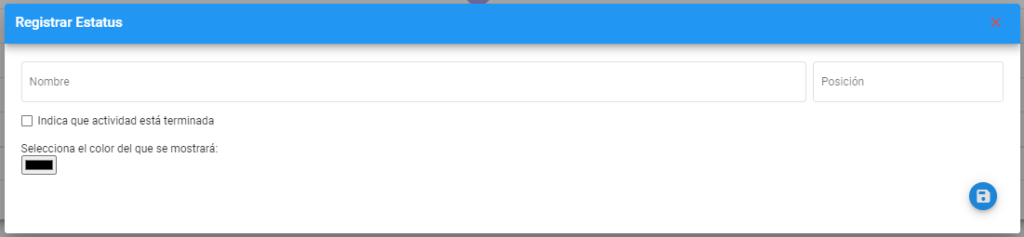
Se agrega el nombre del estatus y el color con el cual se quiere identificar. Por otro lado se muestra la opción de señalar si el estatus indica que la actividad esta terminada, de ser así da clic en la casilla (que quede de color amarillo) y se desplegarán otras dos opciones que se pueden seleccionar, la primera indica si la actividad se terminó de manera tardía mientras que la segunda señala si la actividad se terminó a tiempo.

Puedes agregar todos los registros que tu gustes para después en las actividades asignar el estatus que necesites.
Una vez realizada la configuración, dentro del proyecto ya podemos visualizar lo que son los estatus, da clic en los tres puntos que aparecen del lado derecho de la actividad seguido de Ver y en la sección de estatus seleccionas uno:
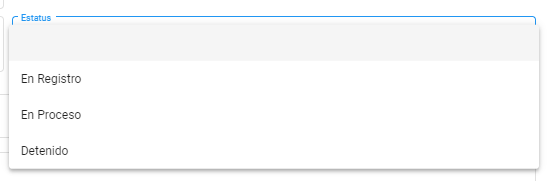
En esta lista solo te aparecerán los que NO tengan seleccionada la opción de Indica que actividad esta terminada
Con ello en la línea del tiempo se mostrarán las actividades con los colores del estatus que hayamos seleccionado:

Mientras que en el Kanban las actividades aparecerán en el estatus asignado y si necesitas cambiarlas únicamente tienes que dar clic en ellas y arrastrarlas al estatus deseado.